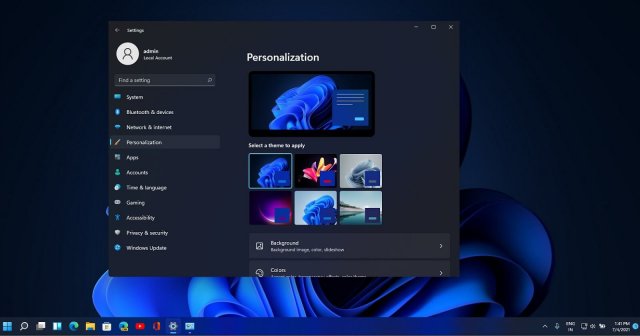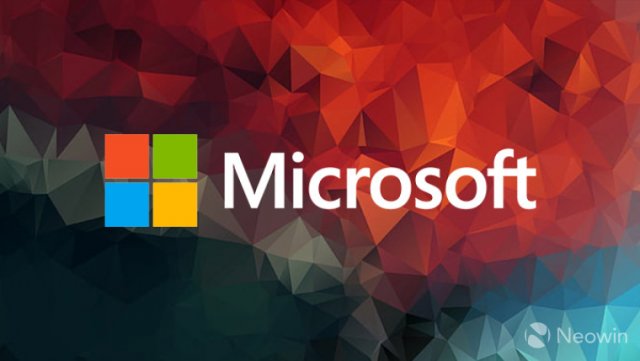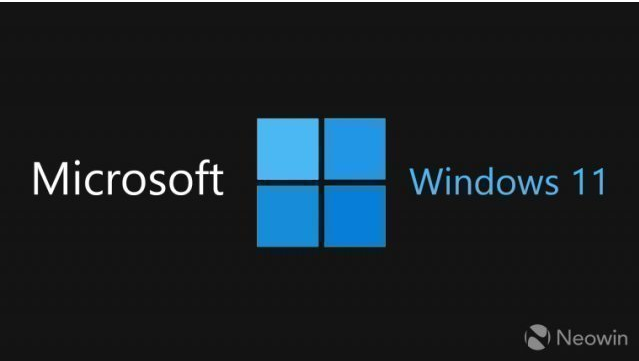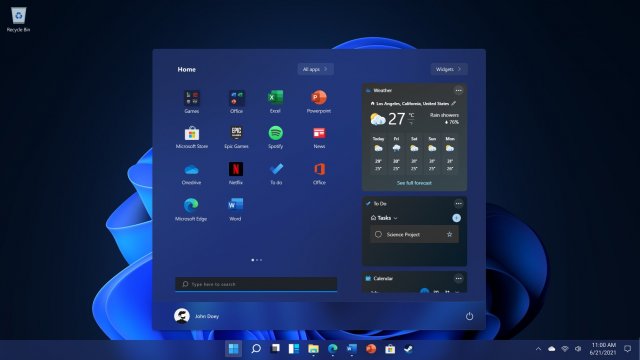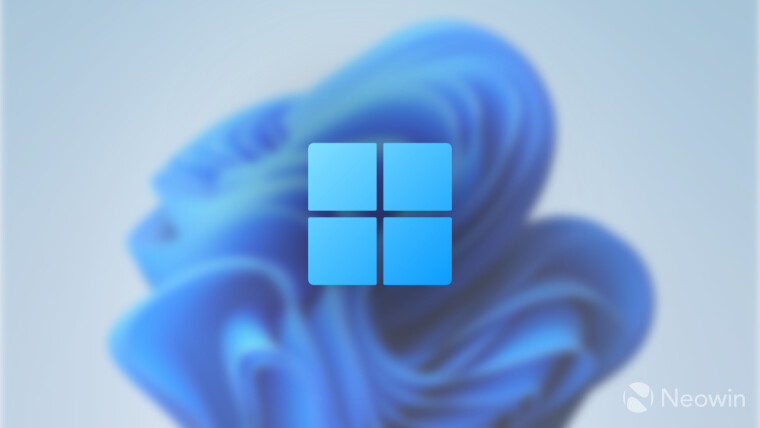Безопасность превыше всего: почему панель предпросмотра "Проводника" Windows перестала показывать интернет-файлы
- Категория: Windows 11
- Дата: 28 октября 2025 г. в 00:45
- Просмотров: 66
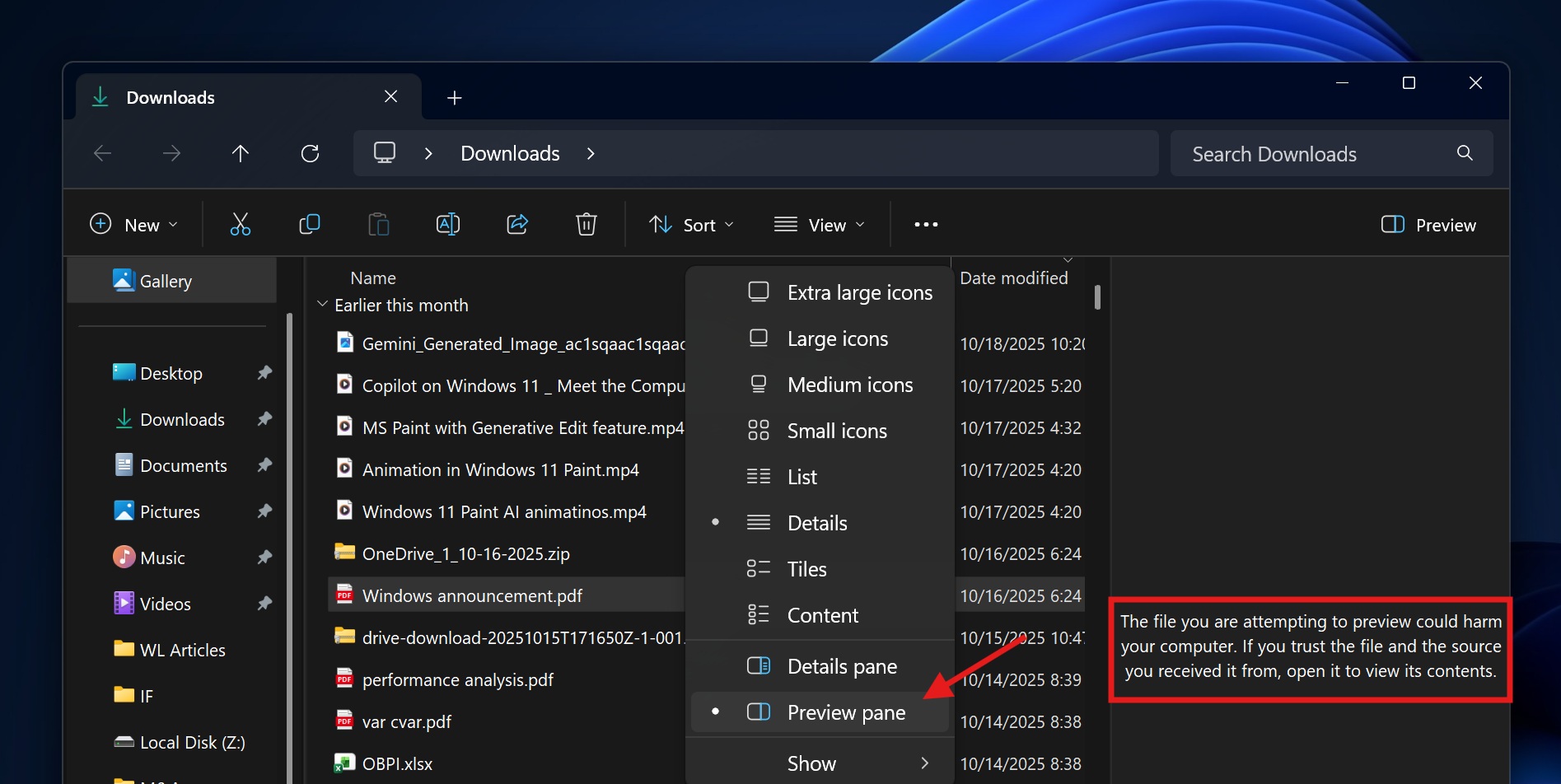
Представьте: вы скачали важный документ из интернета и хотите быстро взглянуть на него в "Проводнике" Windows, не открывая файл полностью. Вы привычно жмете на файл, и... вместо предпросмотра видите сообщение об ошибке.
Microsoft, разработчик Windows, подтвердила, что в последних версиях операционной системы (включая Windows 11 25H2 и 24H2) была отключена функция предварительного просмотра файлов, загруженных из интернета. Почему? Ответ, как это часто бывает, кроется в безопасности.
Это изменение уже действует и в Windows 10 с последними обновлениями. Если вы создаете файл локально, на своем компьютере, возможность предпросмотра остается. Но для всего, что пришло извне, теперь действуют новые правила.
Что такое панель предпросмотра и почему это важно?
В "Проводнике" Windows по умолчанию есть две полезные боковые панели: "Сведения" и "Предпросмотр".
- Панель сведений показывает краткую информацию о файле: кто его создал, когда и т.д.
- Панель предпросмотра позволяет быстро увидеть содержимое документа, изображения или даже часть кода, не запуская соответствующее приложение. Вы просто выбираете файл, и его миниатюра появляется справа. Это экономит время и упрощает сортировку.
Теперь же при попытке просмотреть загруженные из сети файлы вы увидите такое предупреждение:
Файл, который вы пытаетесь просмотреть, может нанести вред вашему компьютеру. Если вы доверяете файлу и источнику, от которого вы его получили, откройте его, чтобы просмотреть содержимое.
В чем причина блокировки: борьба со скрытыми угрозами
Microsoft приняла это решение, чтобы предотвратить потенциальную утечку конфиденциальных данных. В частности, речь идет о хэшах NTLM.
Что такое учетные данные NTLM? Учетные данные NTLM — это зашифрованная версия ваших данных аутентификации (полученных из вашего пароля Windows), которую система отправляет, чтобы подтвердить вашу личность на сервере или в сети.
Когда вы загружаете файл из Интернета, он автоматически помечается специальной меткой — Маркировка веб-сайта (MotW). Это своего рода цифровое "клеймо" для файлов, пришедших из потенциально небезопасных источников:
- Скачанные с любых интернет-сайтов.
- Полученные через приложения, такие как SharePoint.
- Пришедшие во вложениях электронной почты.
- Словом, все, что было загружено через браузер (Chrome, Edge и другие).
Как происходила утечка?
При обычном предварительном просмотре "Проводник" может подгружать элементы, связанные с файлом (изображения, шрифты и прочее). Если эти элементы содержали путь к удаленному ресурсу или серверу (\\\\server\\... или file:), Windows могла попытаться подключиться к нему через протокол SMB.
В процессе этого "фонового" подключения, невидимого для пользователя, система автоматически отправляла ваши учетные данные NTLM для подтверждения личности. Это создавало лазейку, которой могли воспользоваться злоумышленники.
Отключив функцию предварительного просмотра для всех файлов с меткой MotW, Microsoft перекрыла этот путь.
"Начиная с обновлений безопасности Windows, выпущенных 14 октября 2025 года или после этой даты, "Проводник" Windows автоматически отключает функцию предварительного просмотра для файлов, загруженных из Интернета," — заявили представители Microsoft.
Как вернуть предпросмотр файлу, которому вы доверяете?
Если вы уверены в безопасности файла и знаете источник, вы можете вручную снять с него "блокировку".
Вариант 1: Разблокировка через свойства
Этот способ требует нескольких кликов, но надежен:
- Щелкните правой кнопкой мыши по нужному файлу в "Проводнике".
- Выберите пункт "Свойства".
- В разделе "Безопасность" (внизу окна) поставьте галочку "Разблокировать".
Хотя это и просто, многие пользователи отмечают, что такая процедура "убивает" всю идею быстрого предпросмотра. За четыре клика проще просто открыть файл.
Вариант 2: Массовая разблокировка через PowerShell
Если вы часто скачиваете файлы в одну и ту же папку (например, "Загрузки") и полностью ей доверяете, можно разблокировать сразу все нужные типы файлов через командную строку PowerShell.
Запустите PowerShell и выполните команду, указывая нужный тип файла и путь:
Unblock-File -Path "C:\Users\admin\downloads\*.pdf"
Эта команда разблокирует все PDF-файлы в папке "Загрузки". Вы можете использовать её для других путей или типов файлов (например, .docx, .zip и т.д.).
Баланс между удобством и защитой
Это изменение, внесенное Microsoft, ярко демонстрирует извечный конфликт между удобством использования и безопасностью в современных операционных системах.
Отключение предварительного просмотра для интернет-файлов — это логичный шаг для защиты пользователей от скрытых сетевых угроз, использующих ваши учетные данные. Однако он создает новые неудобства для рядовых пользователей, усложняя рабочий процесс.
Пользователям необходимо осознать, что каждое действие, направленное на повышение безопасности, часто требует небольших дополнительных усилий с их стороны. В данном случае, это выбор между дополнительным кликом для разблокировки файла и риском утечки конфиденциальной информации.
К слову: Это изменение стало частью того же "Вторника исправлений" Microsoft в октябре 2025 года, которое, помимо прочего, привело к проблемам со средой восстановления Windows (WinRE) и повлияло на работу LocalHost. (Ссылки на эти новости были удалены, так как они не соответствуют правилам публикации)
- Комментарии